Как конвертировать MP4 в MP3
Видео MP4 сыграло важную роль в обеспечении потоковой передачи в Интернете в современную эпоху, но что, если вам просто нужен аудиофайл? Независимо от того, действительно ли вам нужен этот звуковой фрагмент для вашего телефона или вы пытаетесь превратить музыкальное видео в песню, есть много причин, по которым вы можете захотеть преобразовать MP4 в MP3.
Ниже приведены некоторые из лучших вариантов удаления звука прямо из этого видео и преобразования MP4 в MP3.
Бесплатные программы для преобразования MP4 в Mp3
Существует несколько бесплатных или условно-бесплатных программ, которые могут помочь вам конвертировать MP4 в MP3, доступных в Интернете. Эти программы варьируются от специального программного обеспечения для преобразования до видеопрограмм, которые также предлагают варианты преобразования.
VLC
VLC – это бесплатный видеоплеер с открытым исходным кодом, известный тем, что обрабатывает практически все типы медиафайлов, которые вы можете ему добавить. Возможно, вы не знаете, но VLC имеет встроенные функции, которые также могут конвертировать медиафайлы и воспроизводить их.
Откройте VLC и нажмите Медиа> Конвертировать / Сохранить . Вы можете конвертировать более одного файла за раз, просто нажмите « Добавить» и выберите все видеофайлы MP4, которые вы хотите конвертировать. Теперь нажмите Convert / Save внизу окна.
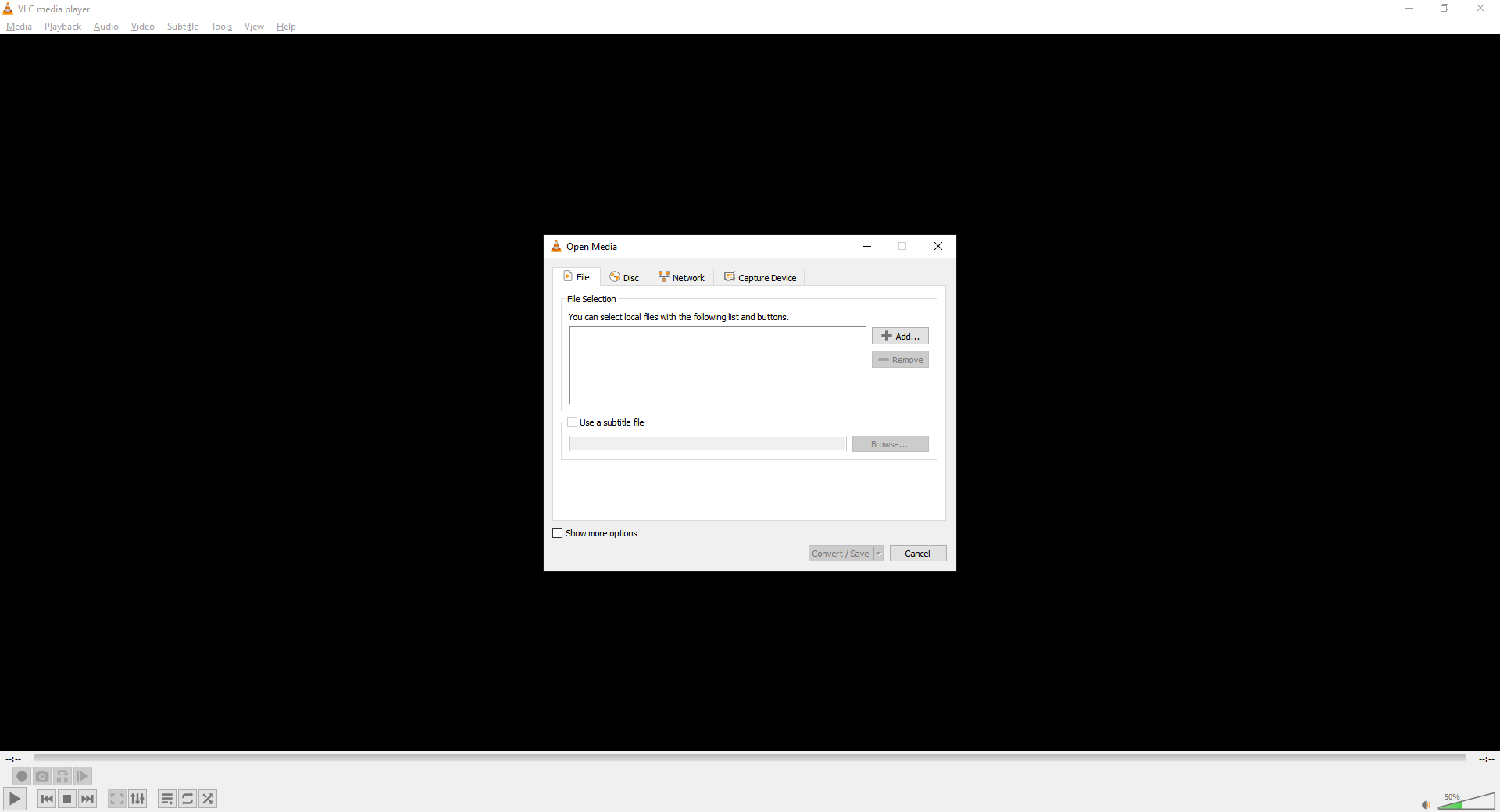
Убедитесь, что выбрано « Преобразовать» , и в раскрывающемся меню выберите « Аудио – MP3» . Если вы конвертируете один файл, вы можете нажать « Обзор», чтобы выбрать, где он будет сохранен. Если вы конвертируете несколько файлов, убедитесь, что установлен флажок « Добавить -конвертированный» к имени файла . Теперь нажмите Пуск .
Преобразование должно начаться автоматически, но вы можете нажать кнопку воспроизведения, чтобы начать процесс, если это не так.
Любой видео конвертер
Any Video Converter , или сокращенно AVC, является одним из самых полных программ для преобразования видео на планете. Вы можете загрузить бесплатную версию программного обеспечения с его веб-сайта, и оно будет обрабатывать большинство видеоформатов, доступных в Интернете.
После установки нажмите « Добавить видео» и выберите MP4, который хотите преобразовать, затем в раскрывающемся меню рядом с «Преобразовать сейчас» выберите символ музыкальной ноты в нижней части панели, а затем « MP3 Audio (* .mp3)». .
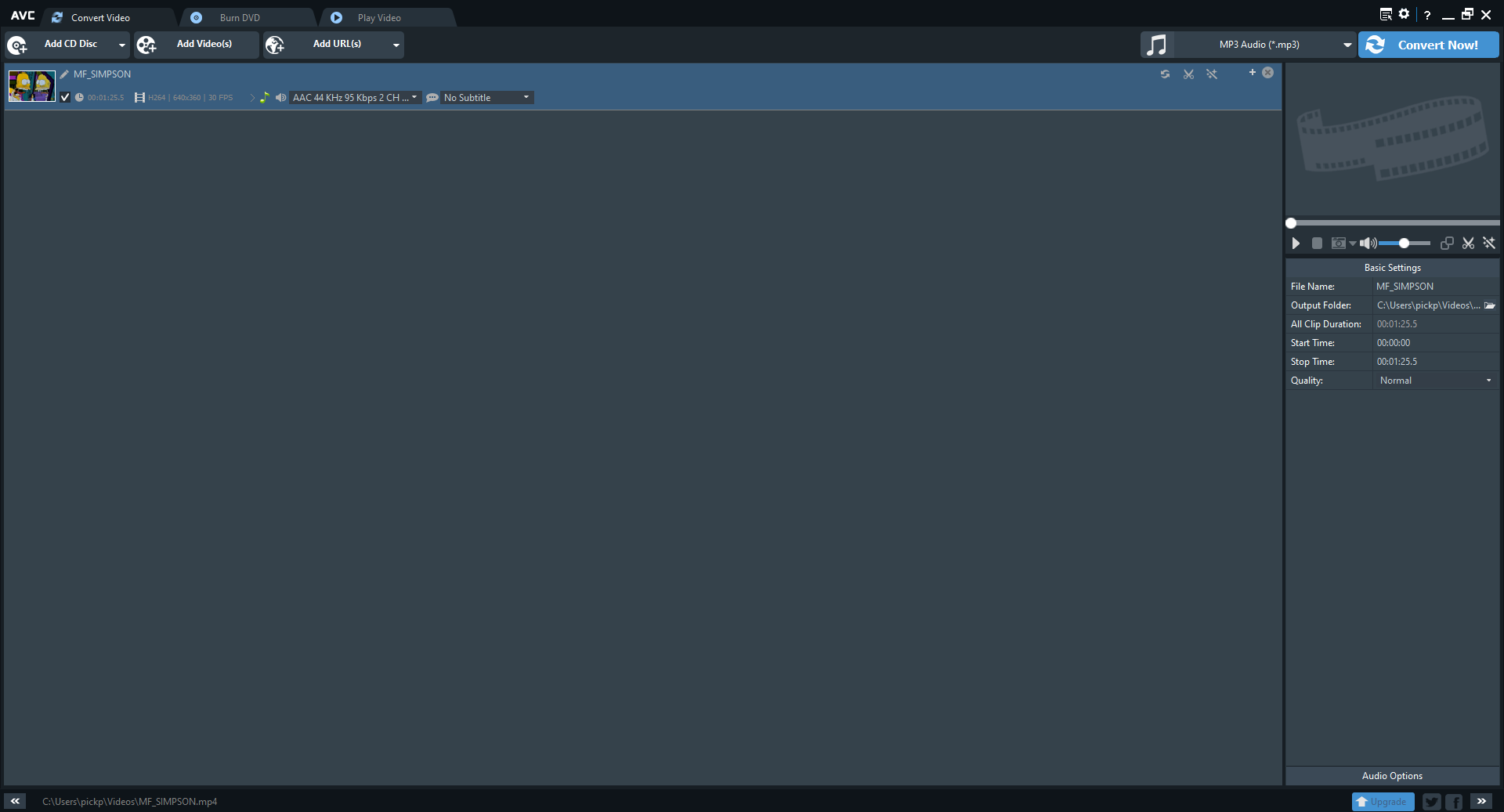
Наконец, нажмите « Конвертировать сейчас», и преобразование начнется. AVC невероятно удобен и прост в использовании. Он даже откроет местоположение файла для только что выполненного преобразования, чтобы вы могли легко его найти.
Конвертировать MP4 в MP3 онлайн
Если вы не хотите загружать программное обеспечение, некоторые параметры позволяют конвертировать файлы прямо в вашем любимом веб-браузере. Эти варианты идеальны, если вы собираетесь конвертировать только несколько файлов и не планируете делать это снова очень часто.
CloudConvert
CloudConvert – невероятно простой в использовании конвертер файлов, к которому вы можете получить доступ прямо из браузера. Перейдите на веб-сайт CloudConvert, нажмите « Выбрать файл» и выберите MP4, который вы пытаетесь преобразовать.
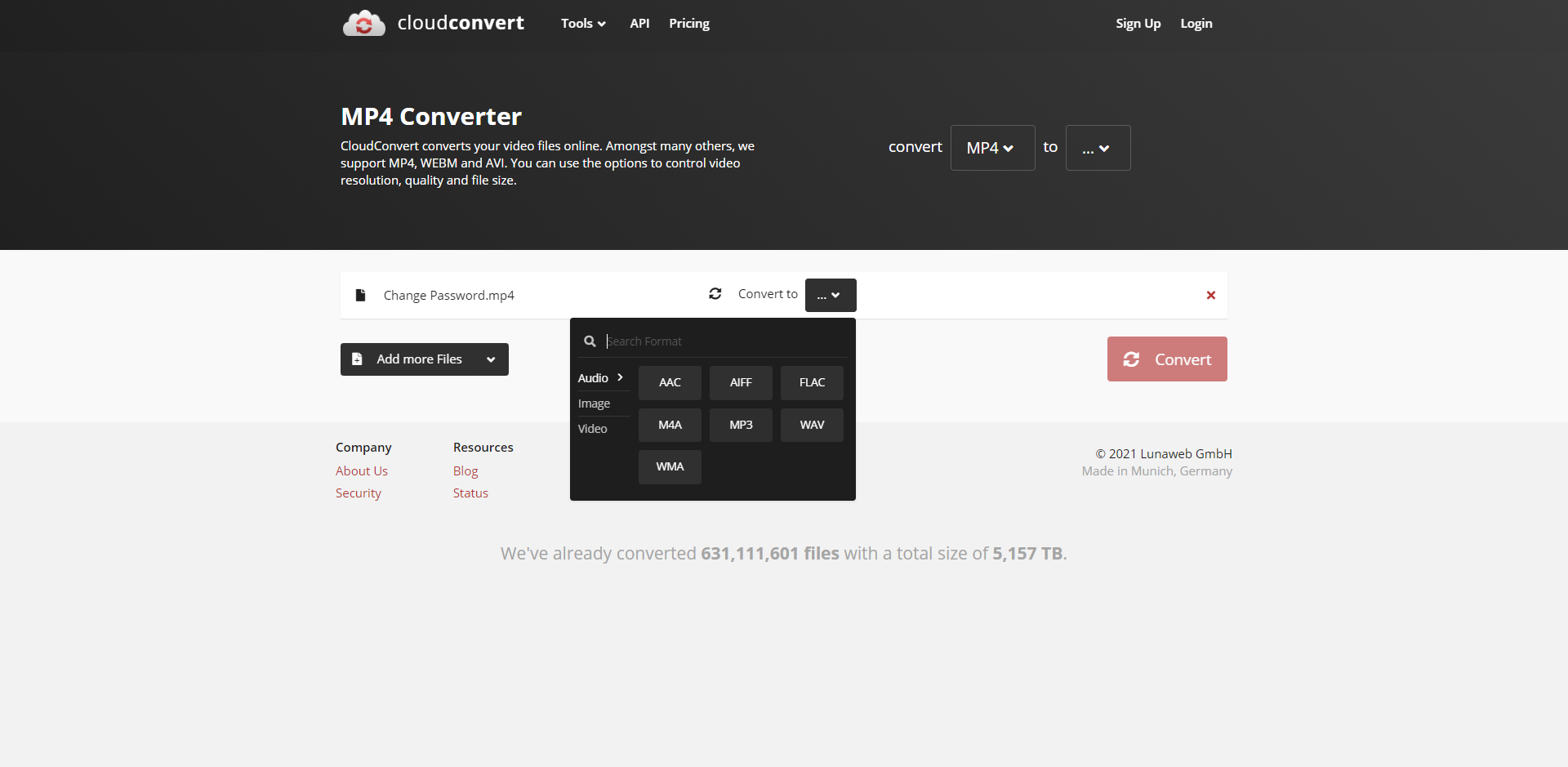
Теперь щелкните раскрывающееся меню рядом с «Преобразовать в» и выберите « Аудио»> «MP3» . Теперь нажмите « Конвертировать», и ваш файл будет загружен и преобразован. Имейте в виду, что чем больше ваш файл, тем больше времени займет этот процесс.
После завершения процесса будет запущен предварительный просмотр вашего нового файла, что позволит вам убедиться, что он работает правильно. Если вас устраивает преобразование, нажмите « Загрузить», и вы сможете сохранить файл обратно на свой компьютер.
WonderShare Online UniConverter
Онлайн-конвертер WonderShare Online UniConverter – еще один вариант простого онлайн-преобразования, не требующего установки какого-либо программного обеспечения. Вы можете конвертировать практически все, что угодно, с помощью сайта , но он также отлично подходит для преобразования MP4 в MP3.
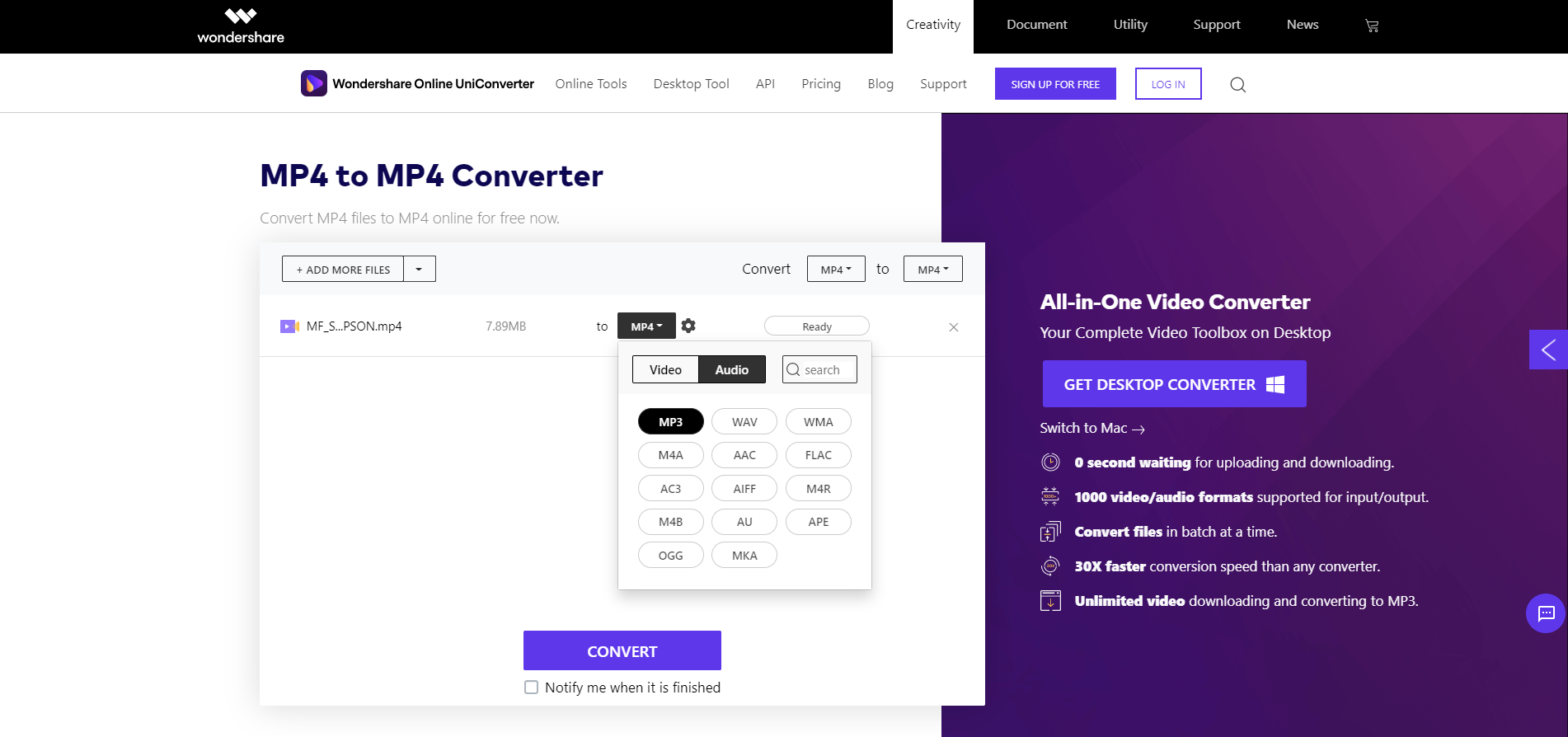
На сайте UniConverter нажмите « Выбрать файлы» и выберите MP4, который хотите преобразовать. В раскрывающемся меню вверху окон выберите Аудио> MP3 . Наконец, нажмите « Преобразовать», чтобы начать процесс. Ваш файл должен быть загружен, прежде чем его можно будет преобразовать, поэтому в зависимости от вашего интернет-соединения это может занять некоторое время.
После завершения процесса нажмите « Загрузить», чтобы загрузить одно преобразование, или « Загрузить все», если вы преобразовали много файлов и хотите загрузить их все сразу.
FreeConvert
FreeConvert – это простой в использовании бесплатный онлайн-конвертер с минималистичным дизайном, который упрощает навигацию и использование. Как и многие онлайн-конвертеры, он способен конвертировать много разных типов файлов.
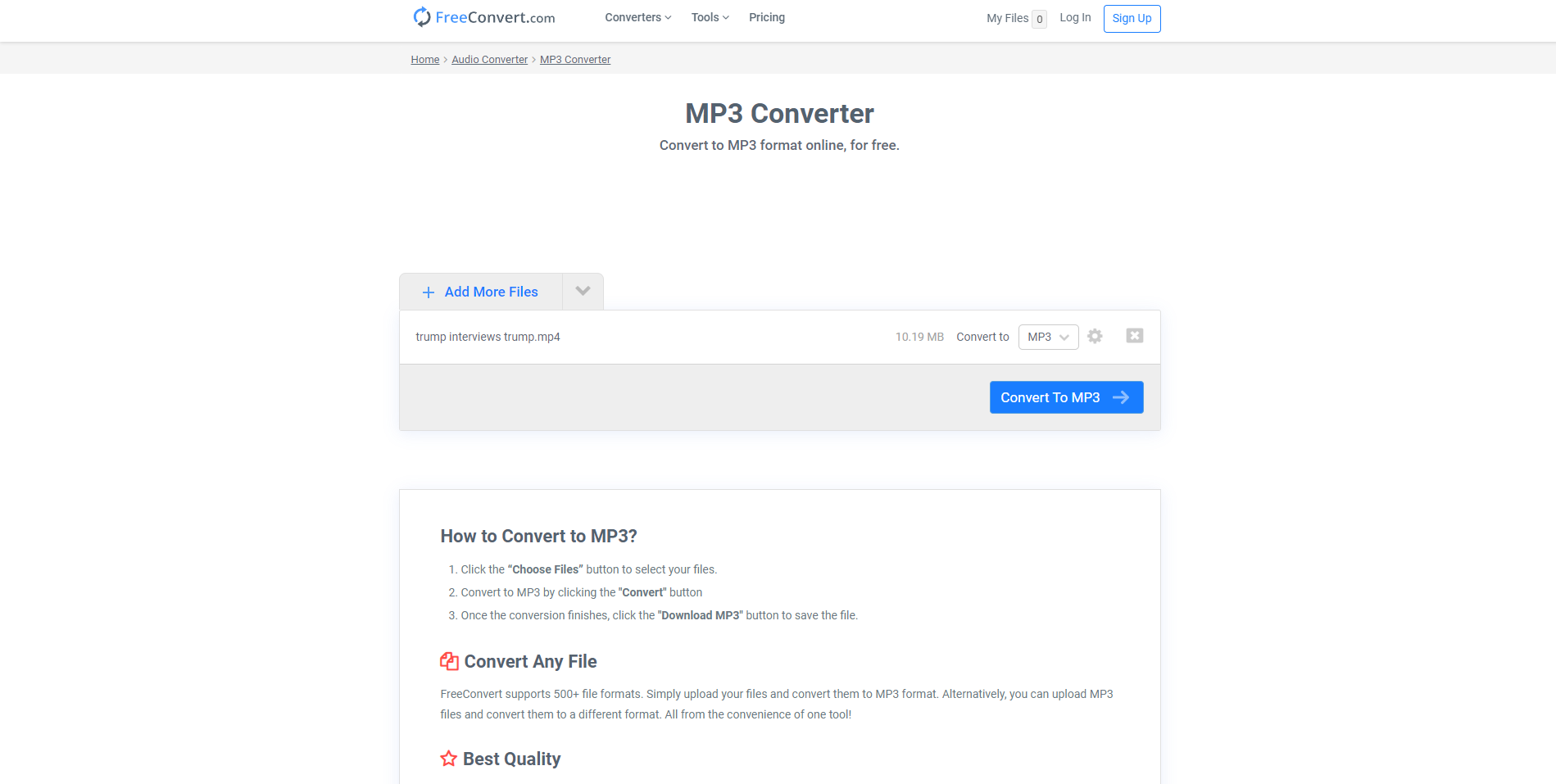
Перейдите на веб-сайт FreeConvert и в разделе « Музыкальные конвертеры» щелкните MP3 . Теперь нажмите « Выбрать файлы» и выберите MP4, который вы хотите преобразовать. Выберите « Конвертировать в MP3», и ваш файл будет загружен и преобразован.
После завершения процесса вы можете нажать « Загрузить MP3», чтобы загрузить файл, или использовать раскрывающееся меню, чтобы загрузить его на свой Google Диск или учетную запись Dropbox, если вы сочтете это более полезным.
Премиальное программное обеспечение для преобразования
Хотя указанное выше программное обеспечение будет соответствовать вашим потребностям в большинстве ситуаций, вам может потребоваться более продвинутое программное обеспечение. Эти премиальные параметры могут предоставить вам более подробный набор параметров для преобразования файлов MP4 в MP3 или содержать другие полезные функции, которые могут вам понадобиться.
Adobe Premiere Pro
Premiere Pro входит в состав Adobe Creative Cloud и в основном используется для редактирования видео, но также может экспортировать видео в чистый звук. Откройте пустой проект в Premiere Pro и перетащите видеофайл на шкалу времени.
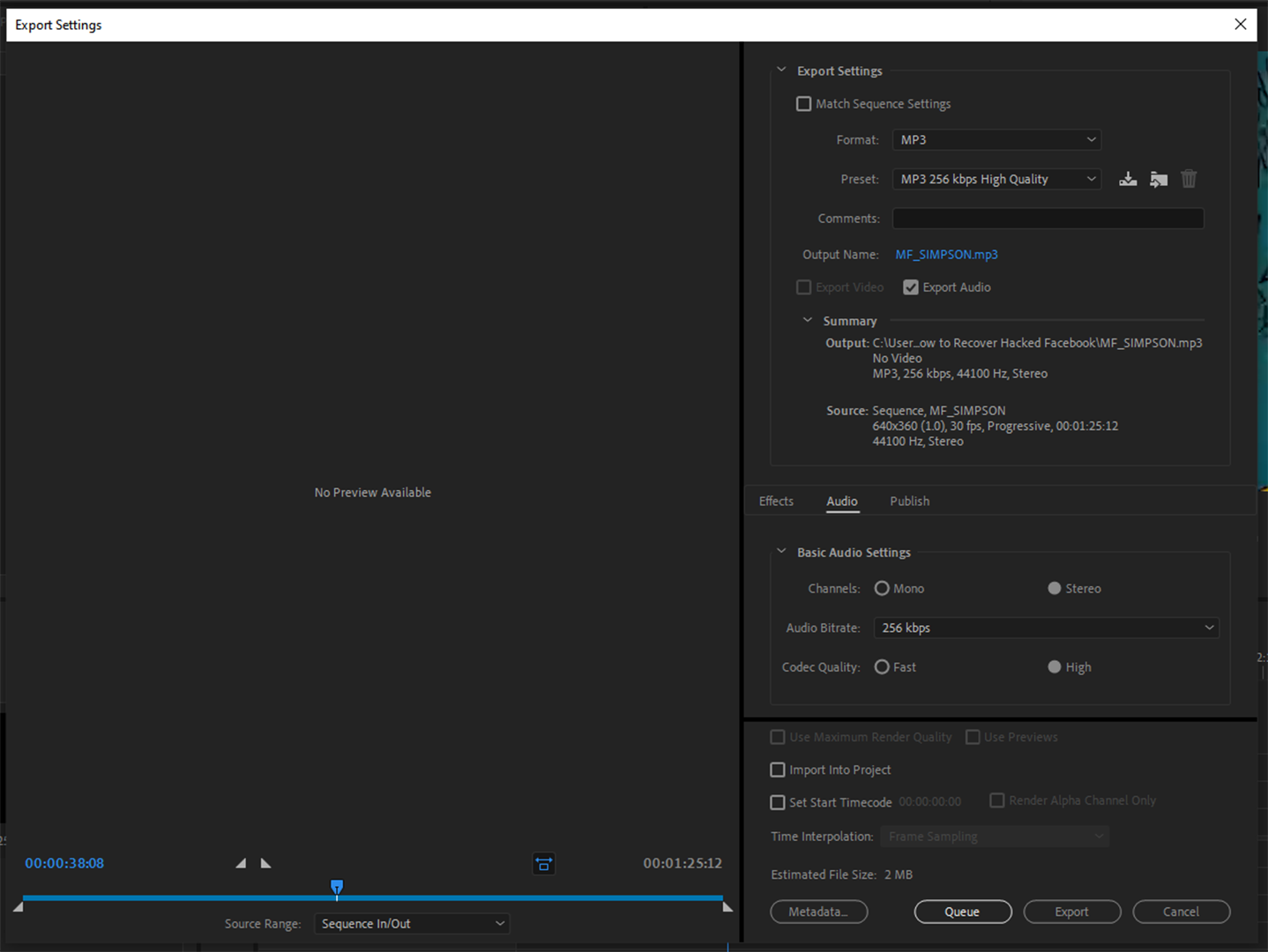
Выбрав временную шкалу, перейдите в меню «Файл»> «Экспорт»> «Медиа» . В раскрывающемся меню « Формат» выберите MP3, а в раскрывающемся меню « Предустановки» выберите желаемый уровень качества.
Щелкнув заголовок после имени вывода , вы сможете изменить имя файла или расположение окончательного результата. Щелкните Экспорт, чтобы начать процесс.
Adobe Media Encoder
Еще одно программное обеспечение, включенное в Adobe Creative Cloud, – это Adobe Media Encoder . Вся цель этого программного обеспечения – преобразование мультимедиа между различными типами, поэтому оно идеально подходит для преобразования MP4 в MP3.
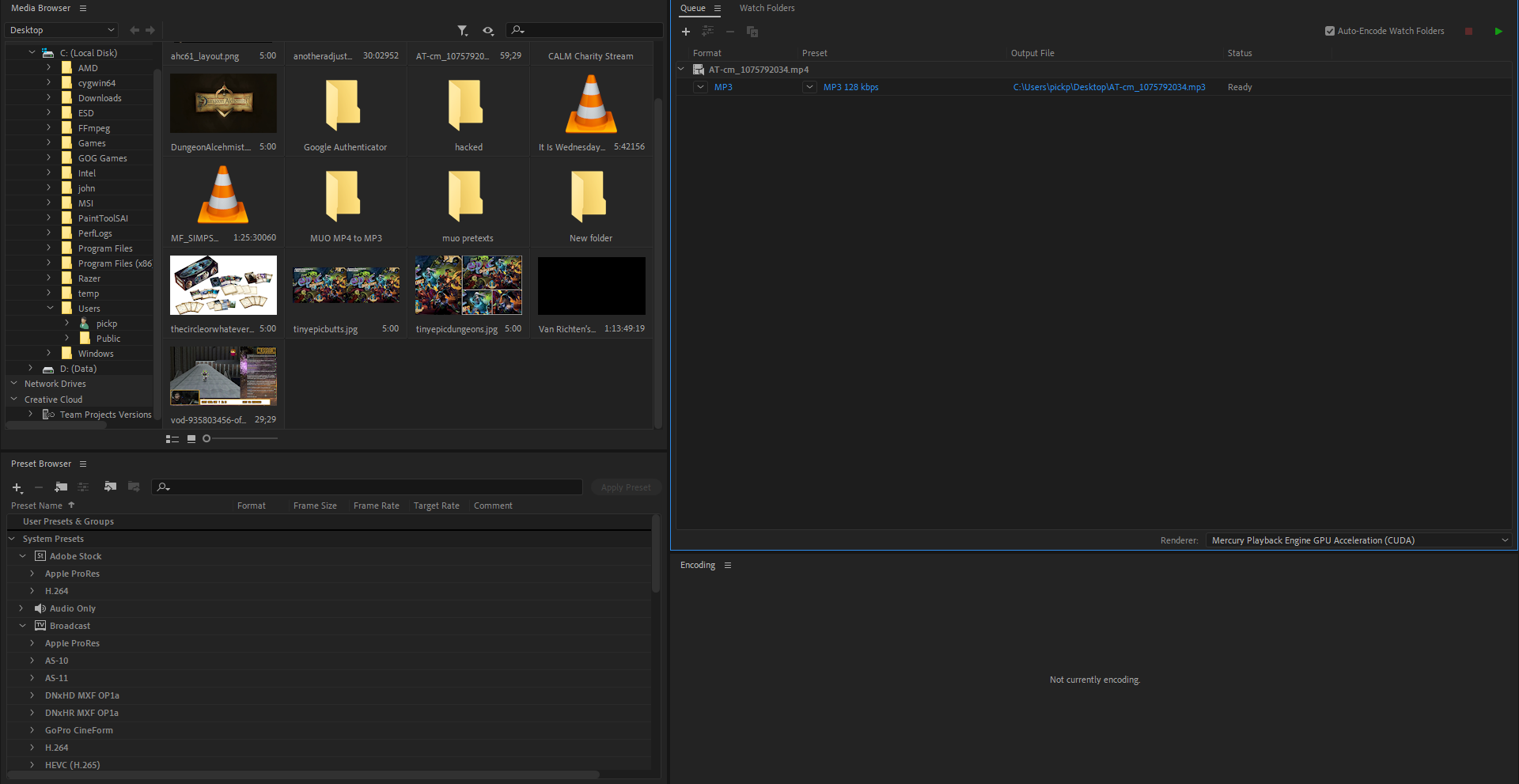
В главном окне программы перейдите к нужному файлу и перетащите его в окно Render Queue . Отсюда выберите MP3 в первом раскрывающемся меню и выберите желаемую предустановку качества во втором раскрывающемся меню . Теперь нажмите зеленую кнопку воспроизведения, чтобы начать преобразование.
Готовы к конвертации
Теперь у вас есть все инструменты и знания для преобразования MP4 в Mp3, независимо от того, хотите ли вы, чтобы программное обеспечение было дешевым и приятным, основанным на браузере или наполненным большим количеством функций, чем вы знаете, что делать.
Если бы только все онлайн-СМИ было так легко конвертировать.